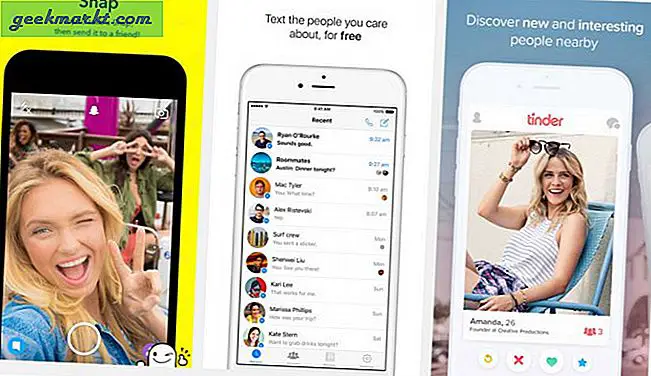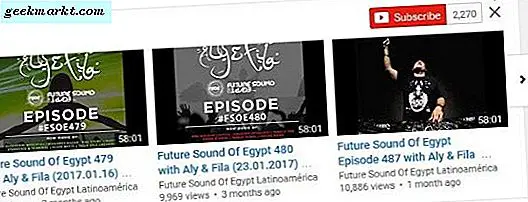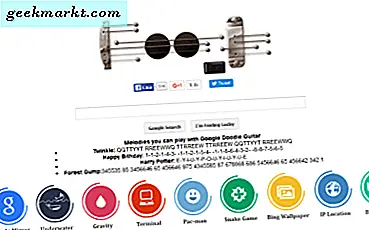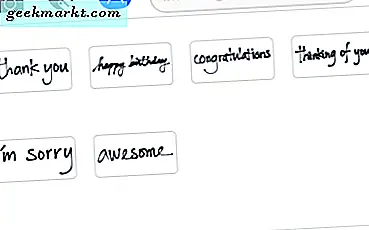Der Wert von externen Festplatten und Flash-Laufwerken ist in Verbindung mit einem Computer bekannt. Wir können Dateien auf einem Computer erstellen und dann mit Hilfe dieser Geräte auf einen anderen Computer übertragen. Auch bei externen Festplatten können wir die Speichermöglichkeiten unserer Computer mit diesen Geräten erweitern. Mit der zunehmenden Qualität von Medien wie Videos heutzutage wird große Speicherkapazität immer wichtiger.
Was wäre, wenn Sie diese Speicherlösungen auch auf Ihrem Android-Gerät nutzen könnten? Die meisten dieser Geräte, insbesondere Festplatten, verwenden das NTFS-Dateisystem. Ihr Android-Gerät muss daher in der Lage sein, dieses Dateisystem zu unterstützen, um diese Geräte nutzen zu können. Mit der Methode, die wir in diesem Artikel durchgehen, können Sie die NTFS-Unterstützung auf Ihrem Android-Gerät aktivieren.
Viele Smartphones haben heutzutage einen festen Speicherplatz ohne die Möglichkeit, den Speicherplatz durch Verwendung einer SD-Karte zu erhöhen. Viele Benutzer werden daher begeistert sein, dass es eine Möglichkeit gibt, ihre externen NTFS-Geräte zu verwenden.
So aktivieren Sie NTFS-Unterstützung auf Ihrem Android-Gerät
Das Schöne an dieser Methode ist, dass sie keinen Root-Zugriff erfordert. Sie benötigen jedoch ein USB OTG (On The Go) wie unten abgebildet. Ein USB-OTG-Kabel verfügt über ein Micro-USB-B-Steckerende und ein USB-Standard-A-Ende, über das Geräte wie USB-Laufwerke mit einem Android-Gerät verbunden werden können.
In diesem Artikel werden wir uns auf die Verbindung von Speichergeräten konzentrieren, aber Eingabegeräte wie Tastaturen und Mäuse können angeschlossen werden. Ich habe sogar einmal eine USB-LED an mein Gerät angeschlossen.

USB OTG Kabel | Flickr
Um den NTFS-Zugriff auf Ihrem Android-Gerät ohne Root-Zugriff zu ermöglichen, müssen Sie zuerst den Total Commander sowie das USB-Plugin für Total Commander (Paragon_UMS) herunterladen. Sie sollten dann Ihr USB-OTG-Kabel an Ihr Telefon anschließen. Verbinden Sie nun Ihr USB-Speichergerät mit dem USB-OTG-Kabel.
Nachdem Sie Ihr Speichergerät angeschlossen haben, zeigt das USB-Plugin ein Pop-up an, in dem Sie gefragt werden, ob Sie Paragon_UMS öffnen möchten, wenn dieses USB-Gerät angeschlossen ist. Sie haben auch die Möglichkeit, diese Option standardmäßig zu verwenden, wenn das jeweilige USB-Gerät angeschlossen ist.
. 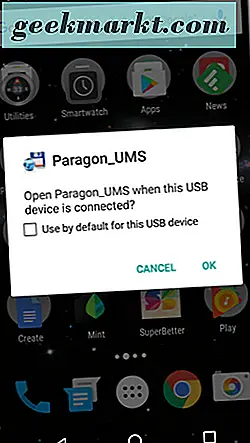
Es liegt an Ihnen, ob Sie Paragon_UMS standardmäßig öffnen, aber nachdem diese Nachricht angezeigt wird, wählen Sie OK. Sie sollten dann Open Total Commander auswählen, um mit dem Durchsuchen Ihrer Dateien zu beginnen.
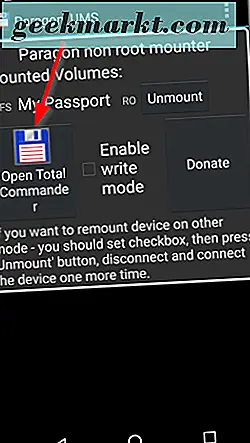
Sie können nun die Dateien auf Ihrem Speichergerät durchsuchen.
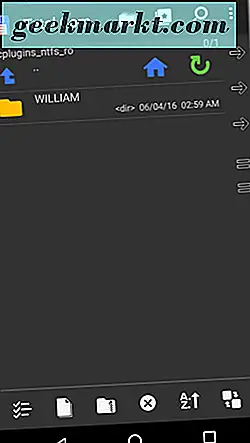
Wenn Sie fertig sind, öffnen Sie Paragon_UMS erneut und wählen Sie Unmounten, um Ihr Speichergerät sicher zu entfernen.
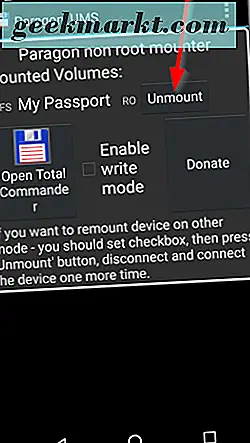
Fazit
Dies ist ein ziemlich praktischer Trick, da immer mehr Personen direkt von ihren mobilen Geräten aus arbeiten. Anstatt auf Ihren Computer zuzugreifen, um auf ein USB-Laufwerk zuzugreifen, können Sie dies auf Ihrem Android-Gerät mit der Kombination Paragon_UMS, Total Commander tun.
Insgesamt ist dies ein ziemlich praktischer Trick in Ihrer Toolbox und diese Methode ist sehr effektiv. Es braucht nicht viel, um es einzurichten, und nachdem die erforderlichen Apps installiert sind, ist es ziemlich einfach zu verwenden.